Mengaktifkan Pelacakan Perubahan dan Inventaris dari runbook
Artikel ini menjelaskan cara Anda dapat menggunakan runbook untuk mengaktifkan Pelacakan Perubahan dan Inventaris untuk VM di lingkungan Anda. Untuk mengaktifkan Azure VM dalam skala besar, Anda harus mengaktifkan VM yang ada menggunakan Pelacakan Perubahan dan Inventaris.
Catatan
Saat mengaktifkan Pelacakan Perubahan dan Inventaris, hanya wilayah tertentu yang didukung untuk menautkan ruang kerja Analitik Log dan Akun Automation. Untuk daftar pasangan pemetaan yang didukung, lihat Pemetaan wilayah untuk akun Automation dan ruang kerja Analitik Log.
Metode ini menggunakan dua runbook:
- Enable-MultipleSolution - Runbook utama yang meminta informasi konfigurasi, meminta VM yang ditentukan dan melakukan pemeriksaan validasi lainnya, lalu memanggil runbook Enable-AutomationSolution untuk mengonfigurasi Pelacakan Perubahan dan Inventaris untuk setiap VM dalam grup sumber daya yang ditentukan.
- Enable-AutomationSolution - Memungkinkan Pelacakan Perubahan dan Inventaris untuk satu atau beberapa VM yang ditentukan dalam grup sumber daya target. Ini memverifikasi prasyarat terpenuhi, memverifikasi ekstensi VM Analitik Log diinstal dan menginstal jika tidak ditemukan, dan menambahkan VM ke konfigurasi cakupan di ruang kerja Analitik Log tertentu yang ditautkan ke akun Automation.
Prasyarat
Langganan Azure. Jika Anda belum memiliki akun, Anda dapat mengaktifkan keuntungan pelanggan MSDN Anda atau mendaftar akun gratis.
Akun Automation untuk mengelola komputer.
Dua aset Automation, yang digunakan oleh runbook Enable-AutomationSolution. Runbook ini, jika belum ada di akun Automation Anda, secara otomatis diimpor oleh runbook Enable-MultipleSolution selama eksekusi pertamanya.
- LASolutionSubscriptionId: ID Langganan tempat ruang kerja Analitik Log berada.
- LASolutionWorkspaceId: ID ruang kerja untuk ruang kerja Analitik Log yang ditautkan ke akun Automation Anda.
Variabel ini digunakan untuk mengonfigurasi ruang kerja VM yang di-onboard. Jika ini tidak ditentukan, skrip pertama kali mencari VM apa pun yang di-onboard untuk Pelacakan Perubahan dan Inventaris dalam langganannya, diikuti oleh langganan tempat akun Automation berada, diikuti oleh semua langganan lain yang dapat diakses oleh akun pengguna Anda. Jika tidak dikonfigurasi dengan benar, ini dapat mengakibatkan mesin di-onboard ke beberapa ruang kerja Analitik Log acak.
Masuk ke Azure
Masuk ke portal Azure.
Mengaktifkan Pelacakan Perubahan dan Inventaris
Di portal Microsoft Azure, navigasi ke Akun Automation. Di halaman Akun Automation, pilih akun Anda dari daftar.
Di akun Automation Anda, pilih Inventaris atau Pelacakan Perubahan di bawah Pengelolaan Konfigurasi.
Pilih ruang kerja Analitik Log, lalu klik Aktifkan. Saat Inventaris atau Pelacakan Perubahan diaktifkan, banner akan ditampilkan.
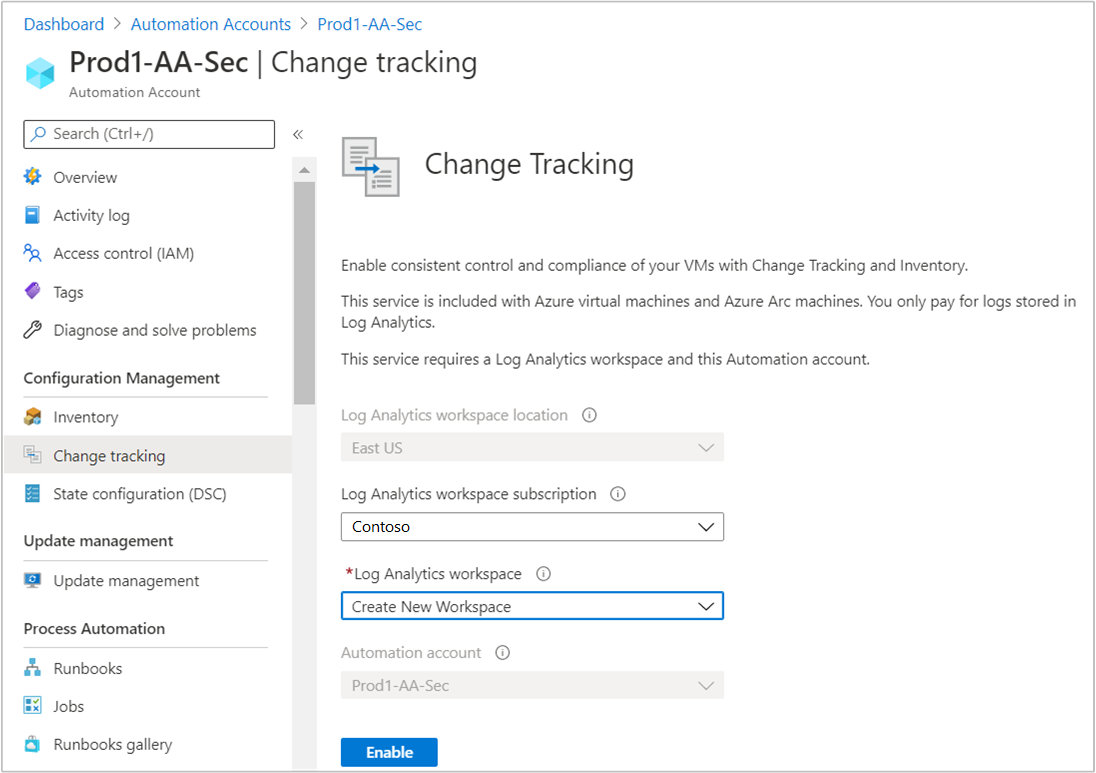
Pasang dan perbarui modul
Ini diperlukan untuk memperbarui ke modul Azure terbaru dan mengimpor modul Az.OperationalInsights agar berhasil mengaktifkan Pengelolaan Pembaruan untuk VM Anda dengan runbook.
Di akun Automation Anda, pilih Modul di bawah Sumber Daya Bersama.
Pilih Perbarui Modul Azure untuk memperbarui modul Azure ke versi terbaru.
Klik Ya untuk memperbarui semua modul Azure yang ada ke versi terbaru.
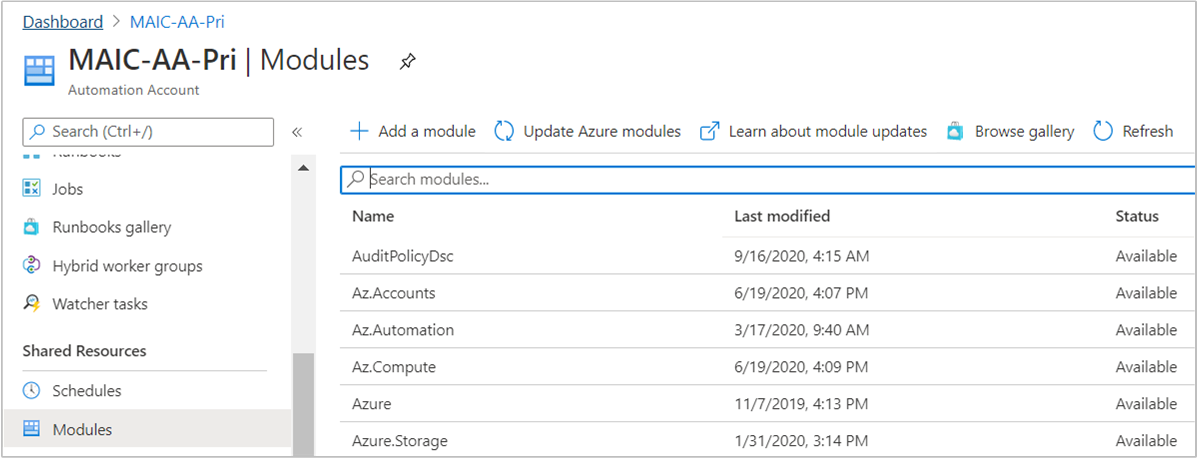
Kembali ke Modul di bawah Sumber Daya Bersama.
Pilih Telusuri galeri untuk membuka galeri modul.
Cari
Az.OperationalInsightsdan impor modul ini ke akun Automation Anda.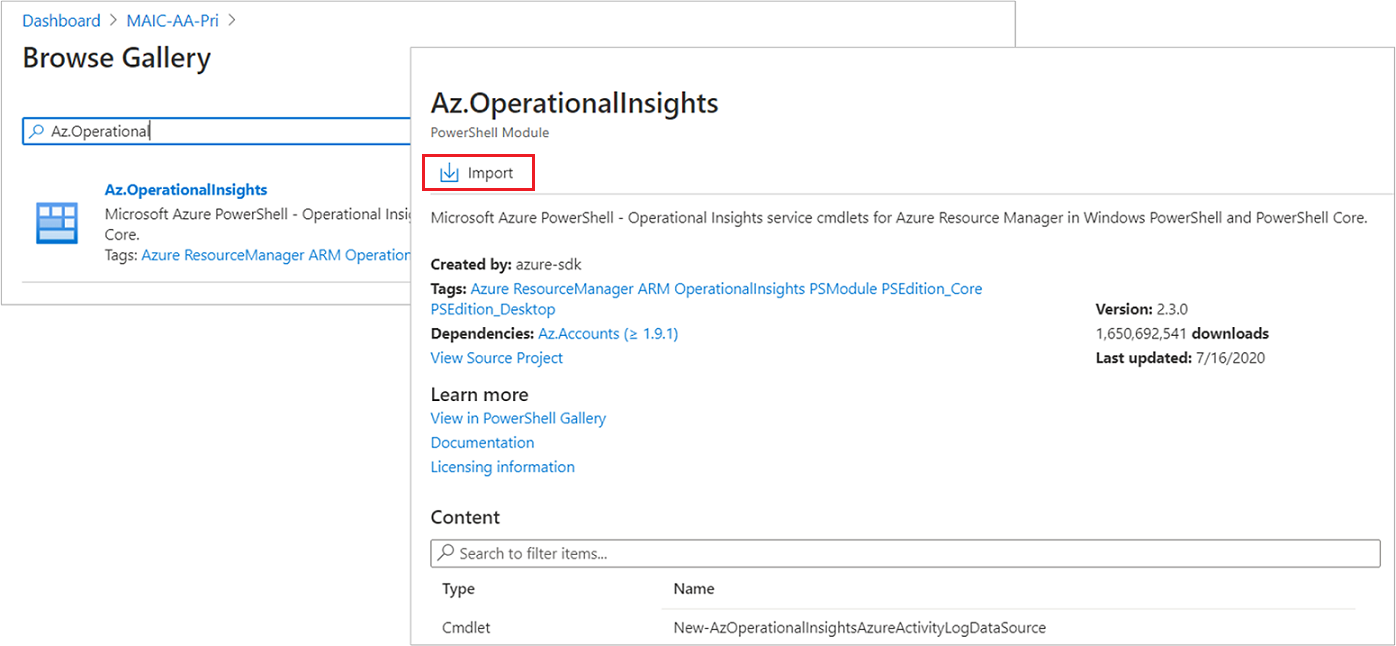
Pilih Azure VM untuk dikelola
Dengan mengaktifkan Pelacakan Perubahan dan Inventaris, Anda dapat menambahkan Azure VM untuk pengelolaan berdasarkan fitur.
Di akun Automation Anda, pilih Pelacakan perubahan atau Inventaris di bawah Pengelolaan Konfigurasi.
Klik Tambahkan Azure VM untuk menambahkan VM Anda.
Pilih VM Anda dari daftar, lalu klik Aktifkan. Tindakan ini memungkinkan Pelacakan Perubahan dan Inventaris untuk VM.
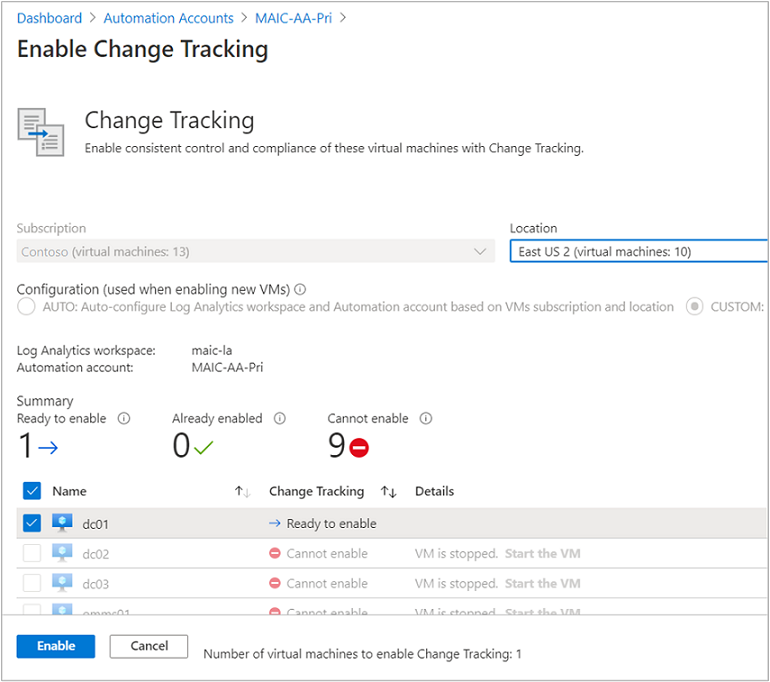
Catatan
Jika Anda mencoba mengaktifkan fitur lain sebelum penyiapan Pelacakan Perubahan dan Inventaris selesai, Anda menerima pesan ini:
Installation of another solution is in progress on this or a different virtual machine. When that installation completes the Enable button is enabled, and you can request installation of the solution on this virtual machine.
Mengimpor runbook untuk mengaktifkan Pelacakan Perubahan dan Inventaris
Di akun Automation Anda, pilih Runbook di bawah Automation Proses.
Pilih Telusuri galeri.
Cari pembaruan dan pelacakan perubahan.
Pilih runbook lalu klik Impor di halaman Tampilkan Sumber.
Klik OK untuk mengimpor runbook ke akun Automation.
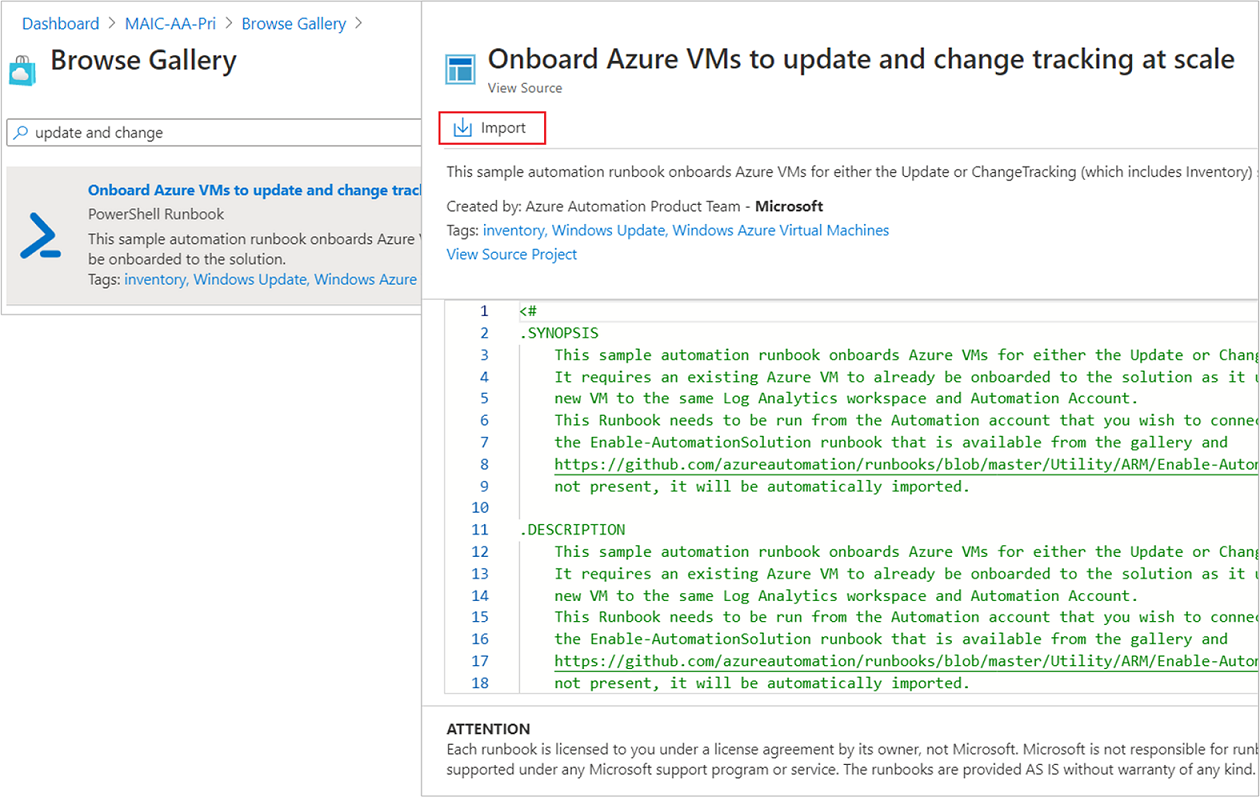
Di halaman Runbook, pilih runbook Enable-MultipleSolution lalu klik Edit. Di editor tekst, pilih Terbitkan.
Saat diminta untuk mengonfirmasi, klik Ya untuk menerbitkan runbook.
Memulai runbook
Anda harus mengaktifkan Pelacakan Perubahan dan Inventaris untuk Azure VM guna memulai runbook ini. Ini memerlukan VM dan grup sumber daya yang ada dengan fitur yang diaktifkan untuk mengonfigurasi satu atau beberapa VM dalam grup sumber daya target.
Buka runbook Enable-MultipleSolution.
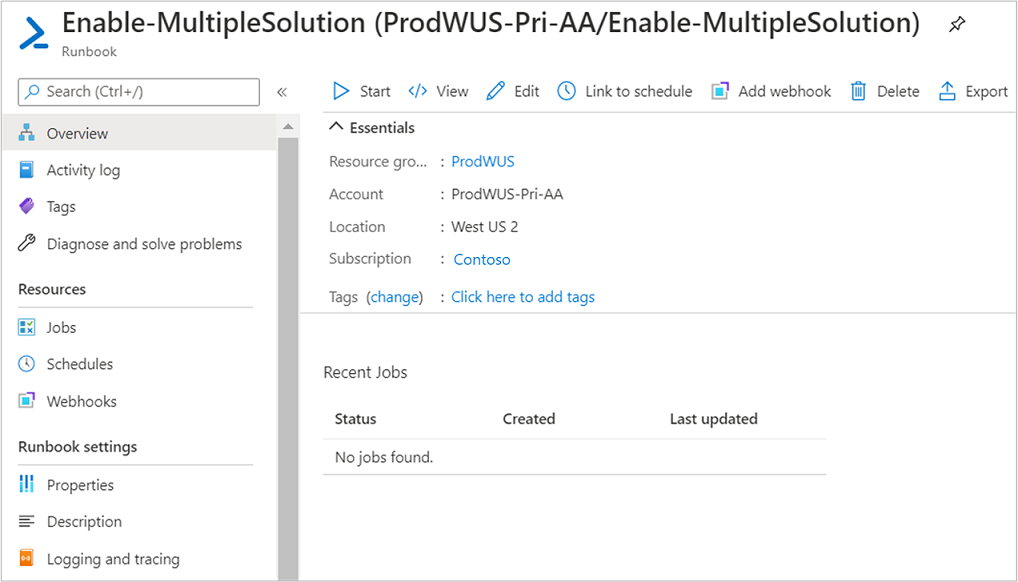
Klik tombol mulai dan masukkan nilai parameter di bidang berikut:
- VMNAME - Nama VM yang ada untuk ditambahkan ke Pelacakan Perubahan dan Inventaris. Biarkan bidang ini kosong untuk menambahkan semua VM dalam grup sumber daya.
- VMRESOURCEGROUP - Nama grup sumber daya untuk diaktifkan oleh VM.
- SUBSCRIPTIONID - ID langganan VM baru untuk diaktifkan. Biarkan bidang ini kosong untuk menggunakan langganan ruang kerja. Saat Anda menggunakan ID langganan lain, tambahkan akun Jalankan Sebagai untuk akun Automation Anda sebagai kontributor untuk langganan tersebut.
- ALREADYONBOARDEDVM - Nama VM yang sudah diaktifkan secara manual untuk pembaruan.
- ALREADYONBOARDEDVMRESOURCEGROUP - Nama grup sumber daya tempat VM berada.
- SOLUTIONTYPE - Masukkan ChangeTracking.
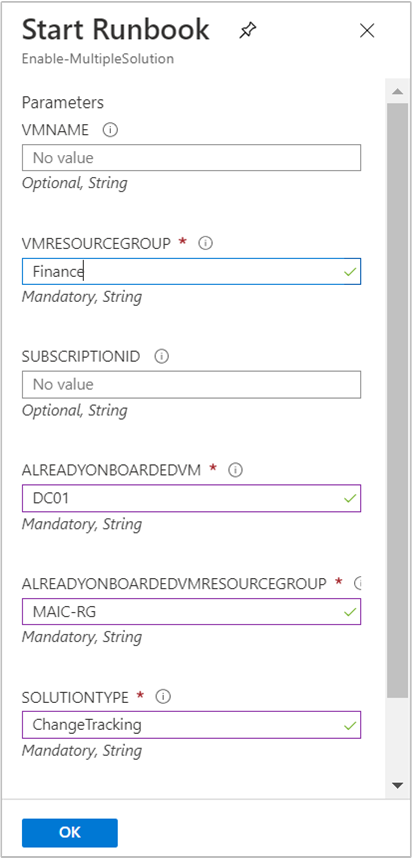
Pilih OK untuk memulai pekerjaan runbook.
Pantau kemajuan pekerjaan runbook dan kesalahan apa pun dari halaman Pekerjaan.
Langkah berikutnya
Untuk menjadwalkan runbook, lihat Mengelola jadwal di Azure Automation.
Untuk detail bekerja dengan fitur ini, lihat Mengelola Pelacakan Perubahan dan Mengelola Inventaris.
Untuk memecahkan masalah umum terkait fitur ini, lihat Memecahkan Masalah Pelacakan Perubahan dan Inventaris.